
Ve webovém uživatelském rozhraní klepněte na kartu Device (Zařízení). V této části lze provádět funkce správy.

Pokud přístupový bod Wireless MAXg Access Point nepracuje správně, lze jej restartovat klepnutím na tlačítko Reboot (Restartovat).

U.S. Robotics může vydávat nové verze firmwaru s novými nebo aktualizovanými funkcemi. Pokud chcete zjistit, zda jsou k dispozici aktualizace firmwaru pro přístupový bod Wireless MAXg Access Point, zkontrolujte, zda jste aktivně připojeni k Internetu, a klepněte na tlačítko Check for Update (Vyhledat aktualizace). Přístupový bod Wireless MAXg Access Point přejde na webové stránky společnosti U.S. Robotics a automaticky vyhledá všechny aktualizace.
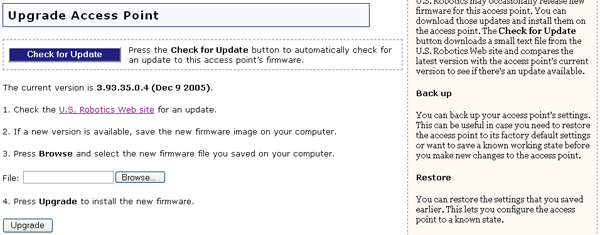
Pokud bude k dispozici nová verze, zobrazí se označení nové verze firmwaru. Upgrade přístupového bodu provedete následujícím postupem:
V této části a na stránce Status (Stav) v části Device by se měla zobrazit nová verze firmwaru. Pokud se nová verze nezobrazí, opakujte upgrade.
V této části můžete kdykoliv klepnout na tlačítko Back Up (Zálohovat). Tímto postupem se vytvoří soubor s aktuálním nastavením přístupového bodu Wireless MAXg Access Point. Tato funkce je užitečná, pokud chcete provádět větší množství změn různých nastavení přístupového bodu a přitom chcete zajistit možnost návratu ke spolehlivé verzi nastavení pro případ, že by nastaly nějaké potíže. Zapamatujte si umístění, kam soubor s nastavením uložíte, pro případ, že byste jej v budoucnu potřebovali.
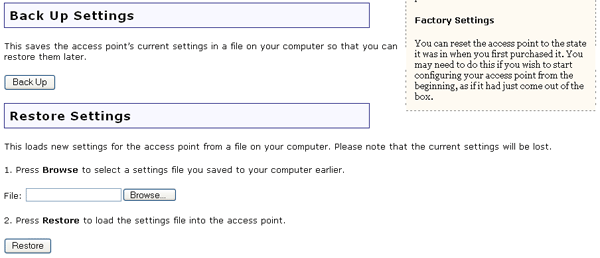
Pokud se nastavení obnoví na výchozí hodnoty výrobce nebo se nastavení změní a přístupový bod nepracuje správně, můžete přejít do této části a obnovit nastavení uložená ve vytvořeném záložním souboru. Klepnutím na tlačítko Browse (Procházet) vyhledejte dříve vytvořený záložní soubor. Po jeho nalezení klepněte na tlačítko Restore (Obnovit). Přístupový bod bude nastaven podle nastavení uložených v tomto souboru. Pokud jste nevytvořili záložní soubor a přístupový bod nepracuje správně, bude pravděpodobně třeba obnovit výchozí nastavení výrobce.
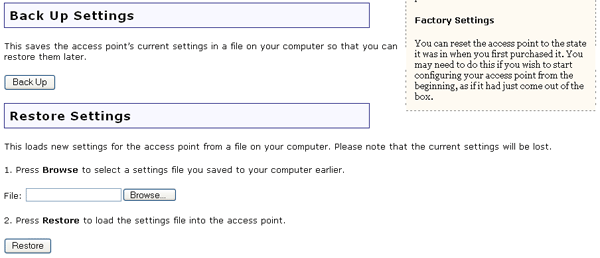
Klepnutím na tlačítko Reload (Obnovit) lze vymazat veškerá uživatelská nastavení přístupového bodu a obnovit jeho výrobní nastavení. Obnovení výrobních nastavení lze využít v případě, že přístupový bod přestane po provedení konfiguračních změn správně fungovat.

Další možností, jak obnovit výchozí nastavení výrobce, je stisknout a podržet tlačítko RESET na přístupovém bodu Wireless MAXg Access Point po dobu pěti až deseti sekund. Všechna osobní nastavení budou po obnovení výchozích nastavení výrobce ztracena. Tuto funkci je vhodné použít, pokud se nemůžete připojit k webovému uživatelskému rozhraní nebo pokud jste zapomněli heslo.